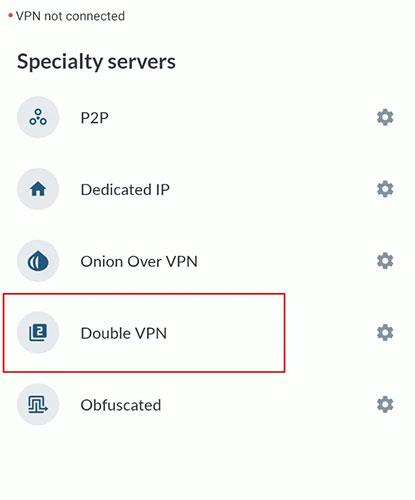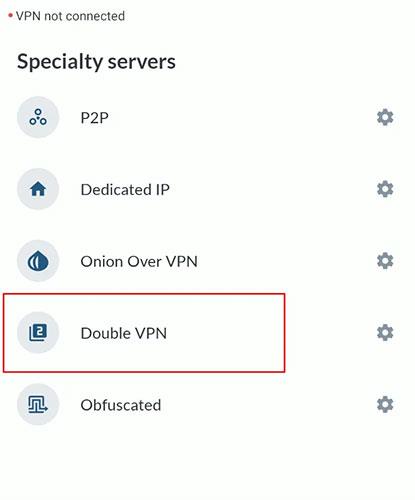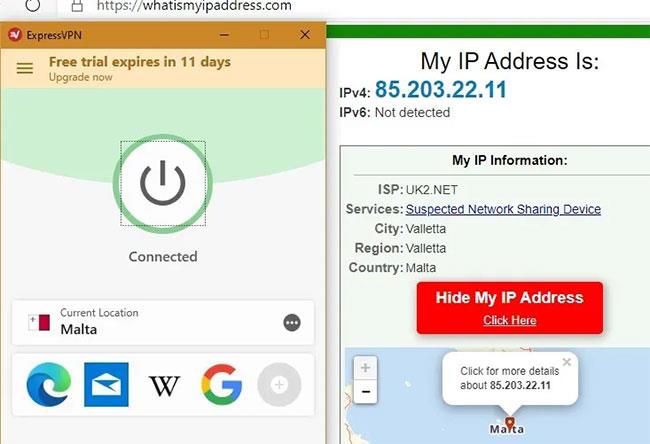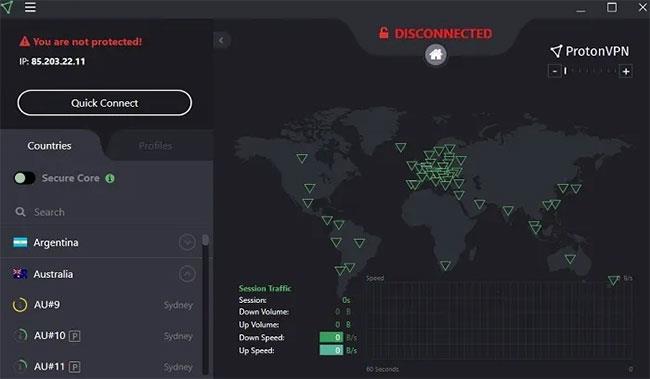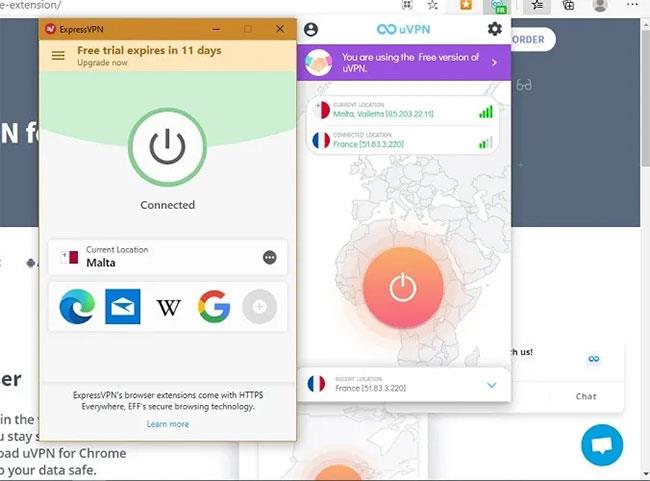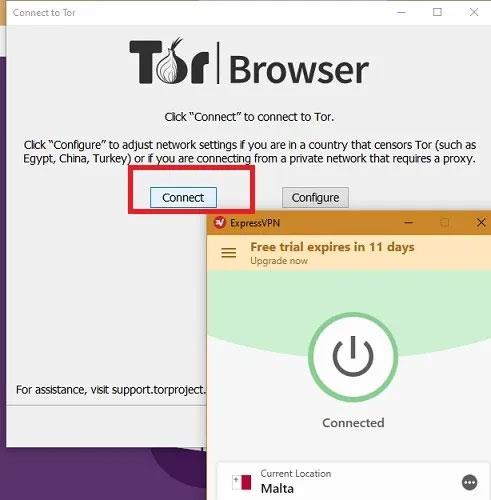Se segui le tendenze delle VPN, potresti esserti imbattuto in un nuovo concetto chiamato “Doppia VPN”. Come suggerisce il termine, significa aggiungere un secondo livello di sicurezza VPN a un normale servizio VPN. Esistono molti modi per raggiungere questo obiettivo e una manciata di provider VPN ha introdotto questa nuova funzionalità.
La domanda è se l'utilizzo di una doppia VPN può apportare vantaggi reali agli utenti o si tratta semplicemente di "colorazione"? Ancora più importante, come stabilire una connessione così speciale? Scopriamolo attraverso il seguente articolo!
Nota : questa guida presuppone che tu sappia come utilizzare un servizio VPN commerciale. Se non conosci le VPN, impara le nozioni di base sulle VPN qui.
Cos'è la doppia VPN?
Il compito di una VPN è aggiungere un tunnel sicuro e crittografato tra il tuo dispositivo e il server di destinazione. La tecnologia Double VPN utilizza almeno due tunnel crittografati tra il dispositivo e il server di destinazione. Quando sono coinvolti più di due server VPN, possiamo usare termini come “catena VPN”, “livelli VPN”, ecc.
Le soluzioni Dual VPN possono rientrare nelle seguenti categorie, presentate di seguito con esempi illustrativi:
- Un provider VPN offre due o più server
- I due provider VPN hanno server VPN separati
- Un normale server VPN più un proxy/estensione
- Un normale server VPN insieme a una VPN installata sulla macchina virtuale
- Un normale server VPN insieme a un router Onion come “Tor”.
1. Trova un provider VPN con funzionalità Double VPN
Alcuni provider VPN commerciali hanno introdotto la funzionalità Double VPN, che utilizza due server insieme e il traffico viene instradato tra origine e destinazione in formato round robin. Ad esempio, NordVPN offre una categoria dedicata “Doppia VPN” sulla sua app.
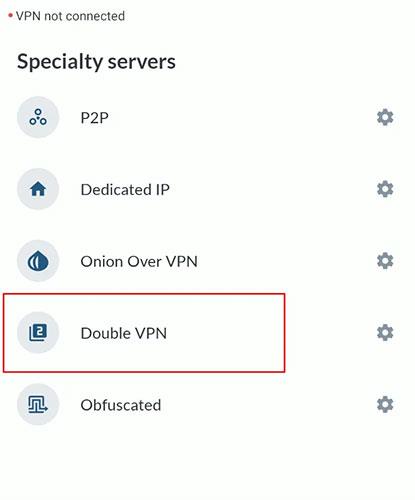
NordVPN offre una categoria dedicata “Doppia VPN” sull'app
Una volta connesso, il secondo server VPN diventa il tuo indirizzo IP predefinito e il primo server rimane nascosto a un livello più profondo.
Tuttavia, se utilizzi un altro provider VPN che non dispone di questa funzionalità, puoi comunque utilizzare Double VPN. Dimostreremo questa capacità utilizzando ExpressVPN , che attualmente non dispone di funzionalità doppia VPN.
2. Utilizza due diversi provider VPN
Per motivi di sicurezza è meglio nascondere entrambi i server VPN ai rispettivi provider VPN. Se hai acquistato due servizi VPN, puoi utilizzarli in sequenza. Utilizza prima il tuo normale provider VPN e assicurati che il nuovo indirizzo IP rifletta la modifica.
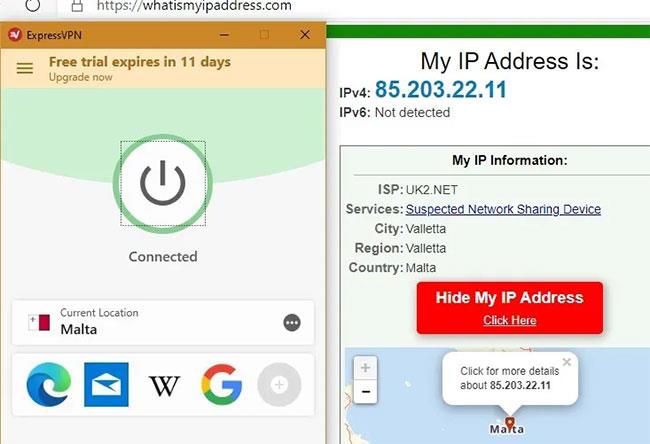
Utilizza prima un normale provider VPN
Quindi, scarica l'app di un altro provider VPN. Assicurati che l'indirizzo IP della VPN precedente sia visualizzato nella seconda app. Connettiti alla nuova VPN.
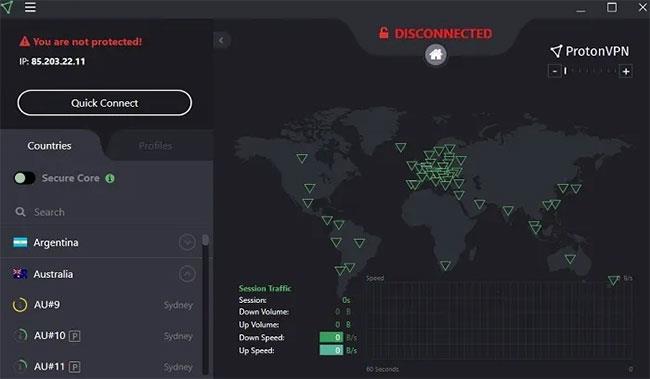
Connettiti alla seconda VPN
Inizia a navigare con un nuovo provider VPN che non avrà alcuna informazione sul tuo vero indirizzo IP. L'unico svantaggio è che la velocità di navigazione sul web può essere molto lenta, quindi questo non è un metodo consigliato. Inoltre, sarebbe più costoso utilizzare due VPN commerciali.
3. Utilizza VPN con estensione proxy/browser
Uno dei modi efficaci per utilizzare una doppia VPN è combinare una normale VPN con un proxy del browser o un'estensione VPN. Ad esempio, dopo aver avviato un protocollo remoto sulla tua normale VPN, puoi scaricare un'estensione Chrome chiamata uVPN , che è gratuita e affidabile in termini di connettività.
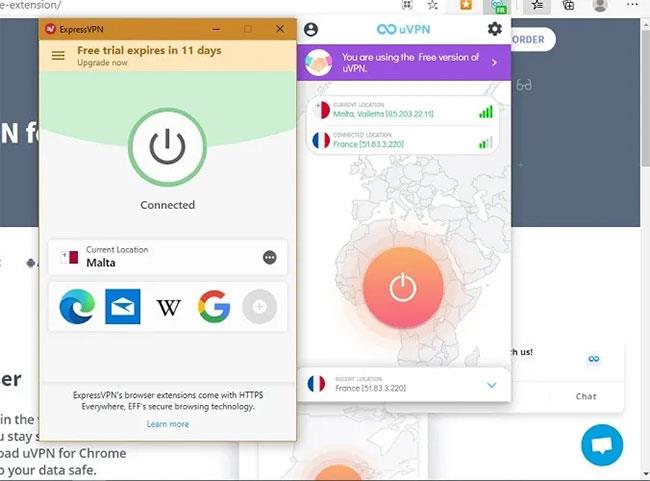
Utilizza una VPN con un'estensione proxy/browser
Il nuovo indirizzo IP sarà quello dell'estensione Chrome, mentre il tuo vero indirizzo IP è nascosto dietro una normale soluzione VPN.
4. Utilizza VPN sulla macchina virtuale
Se desideri aumentare in modo significativo il tuo anonimato, il modo migliore è utilizzare una VPN su una macchina virtuale. Quantrimang.com ha un tutorial dettagliato su come creare macchine virtuali su Windows 10 .
Questo processo richiede molto tempo, ma l'utilizzo di una VPN su una macchina virtuale isola completamente la tua attività online dal sistema reale, che è nascosto dietro un altro server VPN.
Puoi utilizzare lo stesso provider VPN sia su macchine fisiche che virtuali.

Utilizza VPN su macchine virtuali
5. Utilizza VPN con Onion Routing
Se non vuoi avere problemi di velocità quando usi una doppia VPN, è meglio usare la tua VPN normale con un servizio di routing Onion, ad esempio Tor. Dopo aver abilitato il server VPN, scarica il software Tor per il tuo sistema operativo. Fai clic su Connetti per iniziare con la doppia funzionalità VPN.
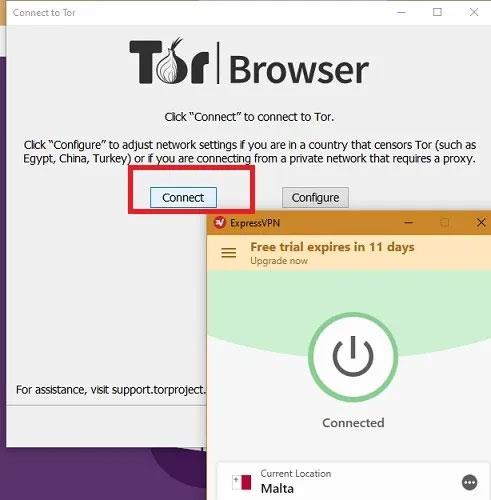
Utilizza VPN con Onion Routing
In genere, gli ISP possono monitorare quando entri o esci da un nodo Tor. Ma con questa doppia VPN, non possono vedere la tua attività sulla rete Tor. Questo è anche significativamente più veloce rispetto ad altri metodi.
Vantaggi e svantaggi di Double VPN
Poiché la crittografia avviene due volte nella doppia VPN, il livello di privacy e anonimato è decisamente migliore. In sostanza, il secondo server VPN non conosce il tuo vero indirizzo IP, il che rende impossibile a siti web, tracker e organizzazioni di sorveglianza di tracciarti.
Forse il più grande vantaggio di una doppia VPN è proteggere la tua attività online dal provider VPN stesso. Combinando i server VPN, puoi mantenere i tuoi dati al sicuro indipendentemente dal fatto che tu abbia una politica "no log" o meno.
La funzione Double VPN deve essere utilizzata solo per una navigazione web altamente sicura. Ti consigliamo di utilizzare Tor o un proxy insieme a una normale VPN, poiché fornisce prestazioni migliori e più costanti rispetto agli altri metodi elencati qui.
Vedi altro: